مستند جدول البيانات 1s 8.3. أساسيات إنشاء مستند جدول بيانات بناءً على التخطيط. قراءة مستند جدول البيانات
كيفية تحميل مستند جدول بيانات في برنامج المحاسبة 1C 8.3؟
في 1C 8.3، من الممكن تنزيل قائمة العناصر بشكل مجمّع من مستند جدول بيانات، على سبيل المثال من ملف Excel.
للتحميل، نستخدم المعالجة الخارجية LoadDataFromTabularDocument.epf للنماذج المُدارة (8.2 و8.3). إنه عالمي ويجب أن يكون مناسبًا لأي تكوين مكتوب لتطبيق مُدار.
لبدء المعالجة الخارجية، عليك الذهاب إلى قائمة "ملف"، ثم "فتح" واختيار هذه المعالجة من الدليل الذي تم حفظها فيه:
معالجة تحميل البيانات من مستند جدول بيانات 1C 8.3 (النماذج المُدارة)
بعد فتح المعالجة في 1C، يمكنك البدء في العمل معها. أولاً، علينا أن نقرر أين وماذا سنقوم بتنزيله:

دعونا نعطي مثالا في الكتاب المرجعي "التسميات". نقوم بإنشاء ملف يحتوي على بيانات بتنسيق xls.
يمكن للمعالجة أيضًا تحميل الملفات بالتنسيق التالي:
- أي تنسيق آخر يمكنك نسخ البيانات منه
وهذا هو شكل ملف Excel مع البيانات المصدرية، والذي سنقوم بتحميله إلى كتاب "التسميات" المرجعي:

لم نكتب جميع الحقول في الدليل، لأن هذا سيكون كافيا لفهم مبدأ التحميل. بالإضافة إلى ذلك، هذه البيانات كافية لبدء العمل مع هذه المواقف.
هذه الوظائف غير موجودة حاليًا في قاعدة بيانات معلومات 1C، وسنقوم الآن بتحميلها هناك.
انقر على أيقونة "فتح" (المشار إليها في الشكل باسم "تحديد المصدر") وحدد الملف الذي يحتوي على البيانات. يمكنك استخدام نسخ بسيط من المعلومات. سيتم تحميل البيانات للمعالجة تلقائيًا. الآن دعونا نتحقق مما إذا كنا قد ملأنا بياناتنا بشكل صحيح. للقيام بذلك، انقر فوق الزر "التحكم في التعبئة".

كما ترون، لدينا بعض الأخطاء! سوف نقوم بالقضاء عليه. انتقل إلى علامة التبويب "الإعدادات":

قبل تصحيح الأخطاء، دعونا ننتبه إلى تفاصيل مهمة واحدة. لا يعرف البرنامج في البداية في أي حقل يجب البحث عن عنصر الدليل في حالة وجوده بالفعل. لذلك، عليها أن تشير إلى ذلك. على سبيل المثال، نحن نبحث عن طريق الكود، لأنه عادةً ما يكون فريدًا. في عمود "حقل البحث" في سطر "الرمز"، ضع علامة اختيار. الآن، إذا تم العثور على سجل بهذا الرمز، فسيتم استبداله، وإلا فسيتم إنشاؤه.
مهم! إذا لم تحدد حقل بحث، فقد تظهر عناصر مكررة. خاصة بعد التنزيل الثاني لملف مماثل!
الآن دعونا نرى لماذا تؤدي "الوحدة" اليمين في الملعب. الحقيقة هي أن وحدات القياس في 1C 8.3 يتم تخزينها في دليل منفصل وتبحث المعالجة افتراضيًا عن هذه الوحدة بالاسم. ولكن في الواقع، يتم كتابة وحدة الكلمة في حقل "الاسم الكامل".
لسوء الحظ، لا يمكن البحث إلا عن طريق "الاسم" و"الرمز" (بالنسبة للمبرمج، فالاحتمالات أوسع). إذا انتبهت إلى الصور أعلاه، سترى أن هناك رمزًا في عمود "الوحدة". وأثناء المعالجة، عليك الإشارة إلى أن البحث يجب أن يتم عن طريق الكود. انقر نقرًا مزدوجًا فوق عمود "حالة الاتصال" المقابل لـ "الوحدات" وقم بتغييره إلى "الرمز".
الآن دعونا نرى ما يقولونه لنا عن "الخدمة" في قائمة الأخطاء. ملاحظة مهمة أخرى. يجب أن يتم تحديد موقع الأعمدة الموجودة في الملف بدقة بنفس ترتيب أسطر حقول الدليل. وبالنسبة لنا، يوجد "نوع العنصر" في الأسفل، وفي الملف بعد عمود "التعليق".
من أجل نقل سطر "نوع العنصر" إلى أعلى، توجد أسهم زرقاء في أعلى النموذج. باستخدام السهم "لأعلى"، ارفع السطر المطلوب وضعه تحت "تعليق".

انقر فوق "تحميل البيانات" وهذه المرة يسير كل شيء بدون أخطاء:

بناءً على مواد من: Programmist1s.ru
تنشأ المواقف عندما تكون هناك بيانات، على سبيل المثال، في ملف Excel، ويجب إدخالها في البرنامج. يمكن أن يتطلب الإدخال اليدوي قدرا هائلا من الوقت، وهناك احتمال كبير لارتكاب الأخطاء.
في حالة عدم وجود فرصة لجذب متخصص لحل هذه المشكلة، استخدم المعالجة القياسية على النماذج المُدارة من 1C. يمكنك تنزيله إما على قرص ITS أو من الرابط تحميل البيانات من TabularDocument.epf .
أولا وقبل كل شيء، تحتاج إلى فتح هذه المعالجة في 1C: وضع المؤسسة. في القائمة "ملف"، انقر فوق "فتح" وفي النافذة التي تظهر، حدد المعالجة حيث قمت بحفظها. يمكنك أيضًا استخدام مجموعة مفاتيح التشغيل السريع "Ctrl + O".
إذا لم يتم فتح المعالجة، فمن المرجح أن حسابك لا يتمتع بحق "فتح التقارير الخارجية والمعالجة".
بعد فتح هذه المعالجة بنجاح، أول ما عليك فعله هو الإشارة إلى المكان الذي سيتم تحميل البيانات فيه. في المثال المذكور، سيتم تحميل البيانات إلى ملف . ببساطة، سنقوم بتحميل قائمة الأسعار بتنسيق Excel إلى 1C 8.3. ستكون التعليمات مشابهة جدًا لتحميل الفواتير.
لنقم بإنشاء مستند جديد بعنوان "تحديد أسعار العناصر"، أو يمكنك استخدام مستند موجود. سنشير فيه إلى حقلين فقط "التاريخ" و"نوع السعر". في حالتنا، سيتم استخدام نوع "سعر الجملة". ليست هناك حاجة لملء جزء الجدول. سيتم ملؤها باستخدام معالجة تحميل البيانات.
في نموذج المعالجة، حدد المفتاح المناسب للتحميل في القسم الجدولي. يتم إدراج المستند الذي تم إنشاؤه مسبقًا "تحديد أسعار العناصر" في حقل الارتباط. في حقل "القسم الجدولي" - "المنتجات".
يمكن تحميل البيانات ليس فقط في الأجزاء الجدولية من المستندات والأدلة وما إلى ذلك، ولكن أيضًا في الأدلة وسجلات المعلومات نفسها.
بعد اختيار مكان لتحميل البيانات، قامت المعالجة نفسها بإنشاء عناوين الأعمدة الضرورية في مستند جدول البيانات، الموجود أدناه. يمكن تحديد البيانات المحملة في البرنامج يدوياً، أو عن طريق نسخها من مصدر خارجي إلى هذا القسم الجدولي.

في هذا المثال، سنلقي نظرة على الطريقة الأكثر ملاءمة للتنزيل - من ملف Excel. انقر فوق الزر فتح وحدد ملف البيانات. التنسيقات التالية مدعومة للفتح: *.mxl"، *.xls، *.txt، *.dbf. سيتم تضمين جميع البيانات من الملف في مستند جدول بيانات المعالجة.

فحص ومراقبة التعبئة
في مقولة رائعة، "قم بالقياس مرتين، واقطع مرة واحدة"، لذلك، قبل تحميل البيانات إلى 1C من مستند جدول البيانات، يجب التحقق منها. للقيام بذلك، انقر على زر "التحكم في التعبئة".

وفي حالة اكتشاف أي أخطاء، ستظهر رسالة تشير إلى عدد هذه الأسطر. في تلك الخلايا التي تم العثور على تناقض فيها، سيتم الإشارة إلى ملاحظة مع السبب.

في هذه الحالة لم يتم العثور على بند التسمية “Beam 40*40*300” في البرنامج. قبل تحميل البيانات، تحتاج إلى إنشائها أو تحميل العنصر مسبقًا في 1s 8.3 من ملف مماثل يحتوي على البضائع.
تحميل الإعدادات
دعونا نلقي نظرة فاحصة على علامة التبويب "الإعدادات". تحتوي علامة التبويب هذه على الجزء الجدولي لإعداد البيانات التي تم تحميلها. يحتوي كل صف في هذا الجدول على إعداد السمة المقابلة. الخيارات التالية متاحة للتكوين:
- "بطاقة شعار". تعني علامة المجموعة أنه يجب تحميل هذه السمة بشكل زائد.
- "عرض الدعائم."
- "وصف الأنواع." يمكن أن يستغرق نوعًا واحدًا أو أكثر من أنواع القيمة (نوع البيانات المركبة).
- يأتي "وضع التنزيل" في ثلاثة أنواع:
- "بحث" - يتم إدخال القيمة فقط في حالة العثور عليها.
- "احسب" - يتم حساب القيمة بناءً على التعبير المحدد.
- "Set" - يتم تحديد القيمة بشكل لا لبس فيه.
- "القيمة الافتراضية." إذا لم يتم العثور على بيانات لاستبدالها في السمة، فسيتم تعيين القيمة من هذا الإعداد.
- يقوم "حالة الارتباط / تعبير القيمة" بتعيين الحقل الذي سيتم البحث فيه. بالنسبة للأدلة، يعد البحث عن طريق الكود أولوية أعلى، لأنه غالبًا ما يكون فريدًا. إذا كان الرمز غير معروف، فيمكنك ترك الإعداد الافتراضي والبحث بالاسم. في هذه الحالة، يجب ألا تكون هناك أسطر مكررة في الدليل حيث سيتم البحث عن التفاصيل.

بعد أن قمت بتكوين التعبئة وفحصها والتحكم فيها بنجاح، يمكنك تنزيل البيانات. انقر على الرابط التشعبي "تنزيل البيانات". ستعرض الرسائل معلومات حول هذه العملية. وفي حالتنا، كل شيء سار على ما يرام.

دعنا ننتقل إلى المستند حيث قمنا بتحميل البيانات. كما ترون، تم ملء كافة القيم بشكل صحيح.

للحصول على تعليمات أخرى حول التحميل إلى 1C من Excel باستخدام مثال Nomenclature، شاهد الفيديو:
في 1C 8.3، من الممكن تحميل قائمة بشكل مجمّع من مستند جدول بيانات، على سبيل المثال، من ملف Excel.
نحن نستخدم المعالجة الخارجية للتحميل تحميل البيانات من TabularDocument.epfللنماذج المُدارة (8.2 و8.3)، والتي يمكن تنزيلها . إنه عالمي ويجب أن يكون مناسبًا لأي تكوين مكتوب لتطبيق مُدار.
- إذا كنت مبرمجًا وترغب في تطوير التنزيل "الخاص بك" من برنامج Excel، فستجد تعليمات تفصيلية لـ؛
- يمكن العثور على مثال لتحميل قائمة الأسعار في 1C Trade Management على.
لبدء المعالجة الخارجية، عليك الذهاب إلى قائمة "ملف"، ثم "فتح" واختيار هذه المعالجة من الدليل الذي تم حفظها فيه:
معالجة تحميل البيانات من مستند جدول بيانات 1C 8.3 (النماذج المُدارة)
بعد فتح المعالجة في 1C، يمكنك البدء في العمل معها. أولاً، علينا أن نقرر أين وماذا سنقوم بتنزيله:

أريد أن أعطي مثالاً في الدليل "". لقد قمت بإنشاء ملف بيانات بتنسيق XLS.
يمكن للمعالجة أيضًا تحميل الملفات بالتنسيق التالي:
- أي تنسيق آخر يمكنك نسخ البيانات منه.
وهذا هو شكل ملف Excel مع البيانات المصدرية، والذي سنقوم بتحميله إلى كتاب "التسميات" المرجعي:

احصل على 267 درس فيديو على 1C مجانًا:
لم أكتب جميع الحقول في الدليل، لأن هذا يكفي لفهم مبدأ التحميل. بالإضافة إلى ذلك، هذه البيانات كافية لبدء العمل مع هذه المواقف.
هذه الوظائف ليست موجودة بعد في قاعدة بيانات معلومات 1C، وسنقوم الآن بتحميلها هناك.
انقر على أيقونة "فتح" (المشار إليها في الشكل باسم "تحديد المصدر") وحدد الملف الذي يحتوي على البيانات. يمكنك استخدام نسخ بسيط من المعلومات. يمكن تنزيل ملف المثال الخاص بي. سيتم تحميل البيانات للمعالجة تلقائيًا. الآن دعونا نتحقق مما إذا كنا قد ملأنا بياناتنا بشكل صحيح. للقيام بذلك، انقر فوق الزر "التحكم في التعبئة".

كما ترون، لدينا بعض الأخطاء! سوف نقوم بالقضاء عليه. انتقل إلى علامة التبويب "الإعدادات":

قبل تصحيح الأخطاء، أريد أن ألفت انتباهكم إلى تفصيل واحد مهم. لا يعرف البرنامج في البداية في أي حقل يجب البحث عن عنصر الدليل في حالة وجوده بالفعل. لذلك عليها أن تشير إلى ذلك. أفضّل البحث عن طريق الكود لأنه عادةً ما يكون فريدًا. في عمود "حقل البحث" في سطر "الرمز"، ضع علامة اختيار. الآن، إذا تم العثور على سجل بهذا الرمز، فسيتم استبداله، وإلا فسيتم إنشاؤه.
مهم! إذا لم تحدد حقل بحث، فقد تظهر عناصر مكررة. خاصة بعد التنزيل الثاني لملف مماثل!
الآن دعونا نرى لماذا تؤدي "الوحدة" اليمين في الملعب. الحقيقة هي أن وحدات القياس في 1C 8.3 يتم تخزينها في دليل منفصل، وتبحث المعالجة افتراضيًا عن هذه الوحدة بالاسم. ولكن في الواقع، يتم كتابة وحدة الكلمة في حقل "الاسم الكامل".
لسوء الحظ، لا يمكن البحث إلا عن طريق "الاسم" و"الرمز" (بالنسبة للمبرمج، فالاحتمالات أوسع). إذا انتبهت إلى الصور أعلاه، فسترى أن لدي رمزًا في عمود "الوحدة". وأثناء المعالجة، عليك الإشارة إلى أن البحث يجب أن يتم عن طريق الكود. انقر نقرًا مزدوجًا فوق عمود "حالة الاتصال" المقابل لـ "الوحدات" وقم بتغييره إلى "الرمز".
الآن دعونا نرى ما يقولونه لنا عن "الخدمة" في قائمة الأخطاء. ملاحظة مهمة أخرى. يجب أن يتم تحديد موقع الأعمدة الموجودة في الملف بدقة بنفس ترتيب أسطر حقول الدليل.وبالنسبة لنا، يوجد "" في الأسفل، وفي الملف بعد عمود "التعليق".
من أجل نقل سطر "نوع العنصر" إلى أعلى، توجد أسهم زرقاء في أعلى النموذج. باستخدام السهم "لأعلى"، ارفع السطر المطلوب وضعه تحت "تعليق".

انقر فوق "تحميل البيانات"، وهذه المرة يسير كل شيء بدون أخطاء:

فيديو تعليمي حول تحميل المنتجات إلى 1C من ملفات Excel:
 جهاز قياس ضغط الدم من المعصم اومرون R2
جهاز قياس ضغط الدم من المعصم اومرون R2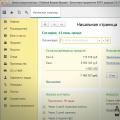 منشورات كيفية تفريغ الموظفين من الشركة
منشورات كيفية تفريغ الموظفين من الشركة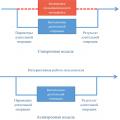 المهام الروتينية والخلفية
المهام الروتينية والخلفية